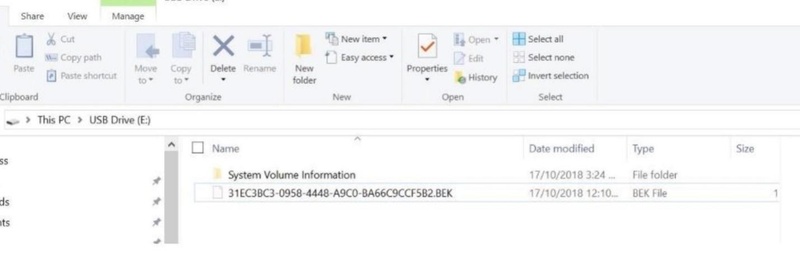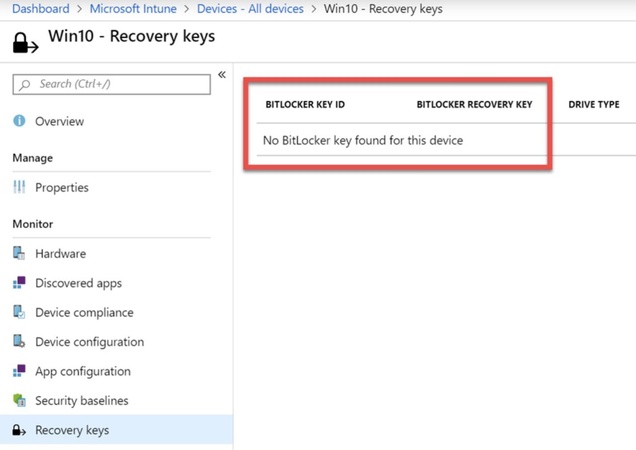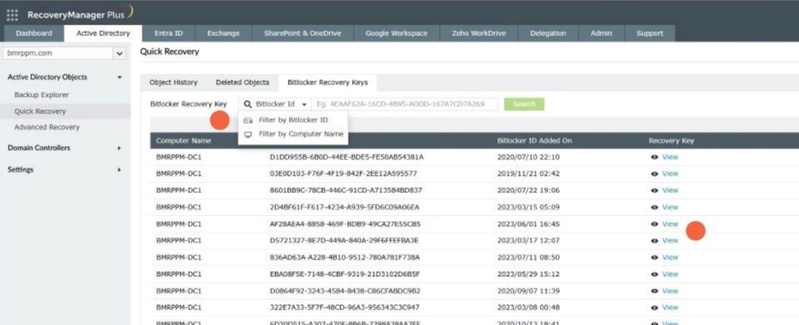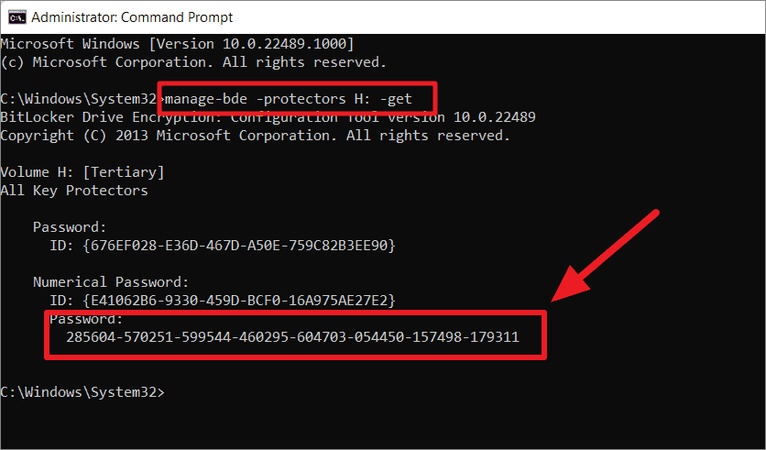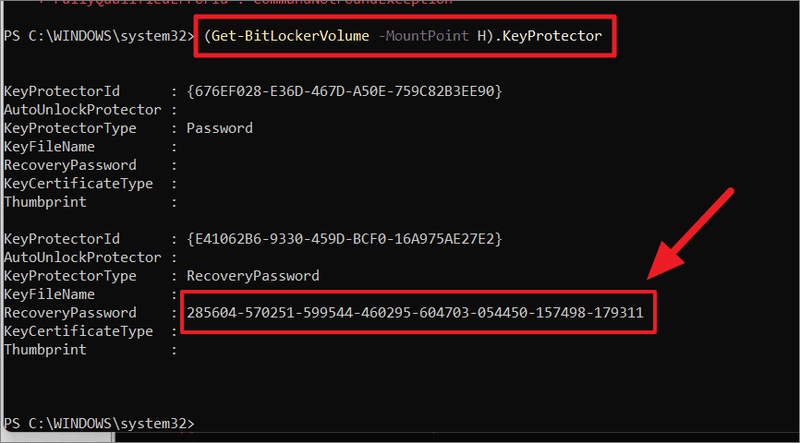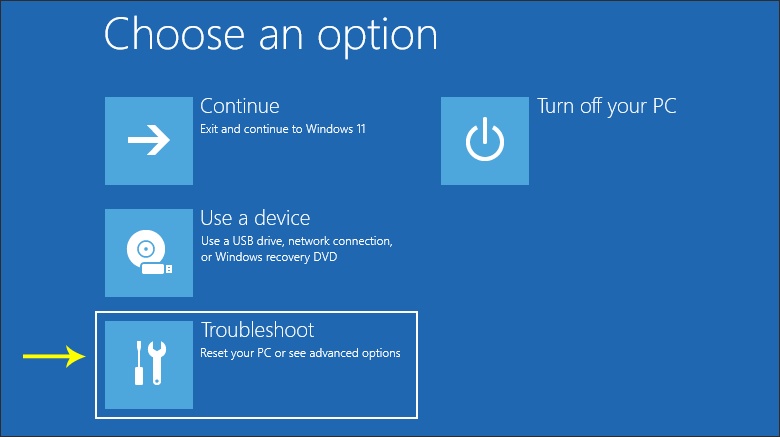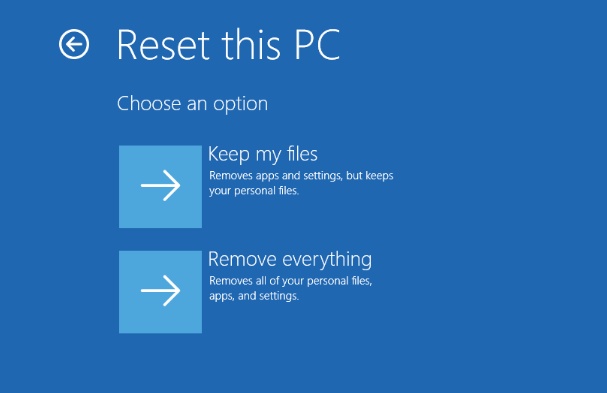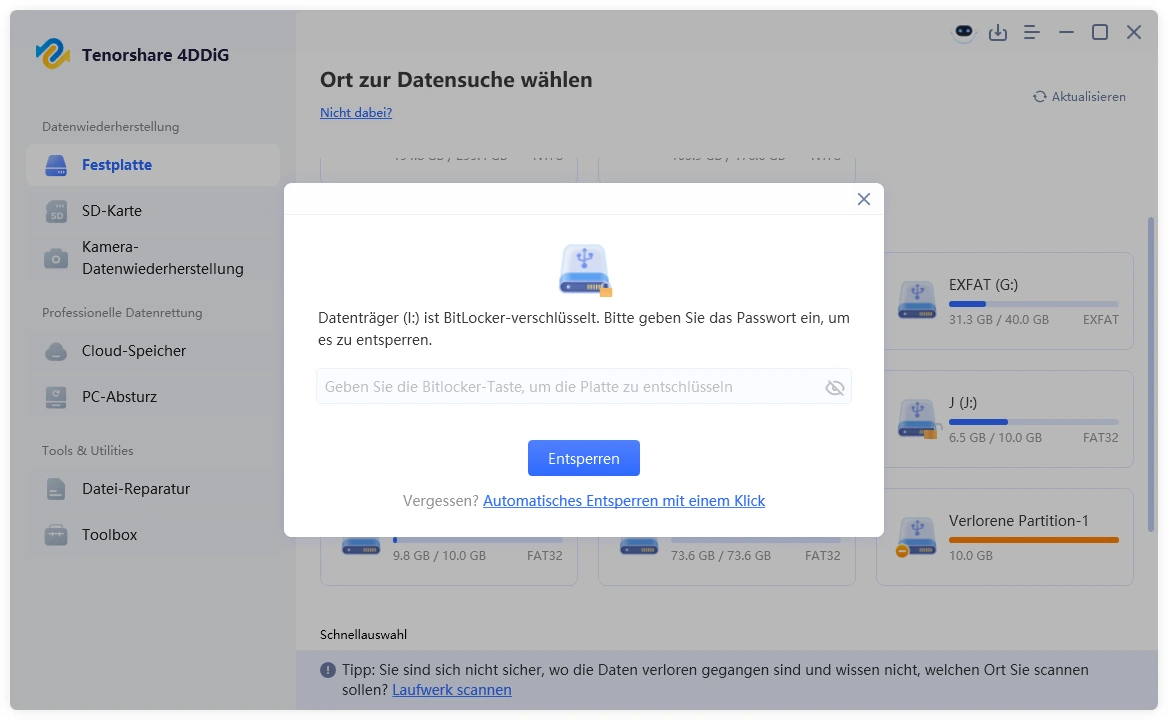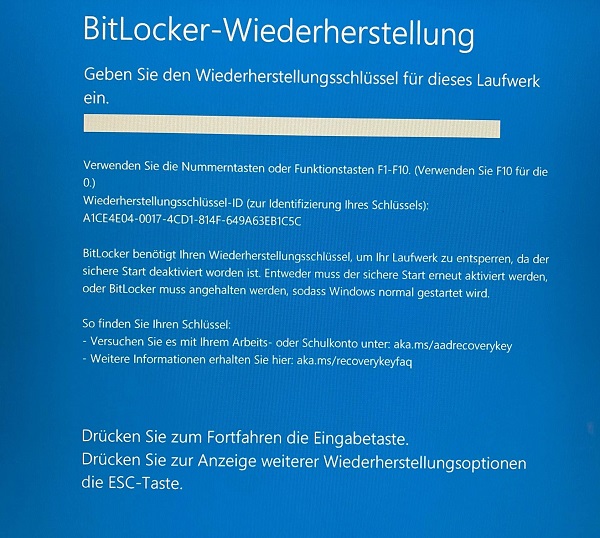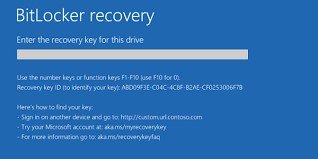BitLocker Wiederherstellungsschlüssel finden: So geht's unter Windows 10/11
BitLocker ist ein integriertes robustes Verschlüsselungsfeature in Windows, das sicherstellt, dass unbefugte Benutzer nicht auf Ihre Daten zugreifen können. Wenn Sie Ihr Passwort verlieren oder die Hardware eines Systems wechseln, müssen Sie wissen wie Sie den BitLocker-Wiederherstellungsschlüssel finden.
Wenn Benutzer ihr Laufwerk nicht entsperren können, suchen viele von ihnen online nach Möglichkeiten, es wiederherzustellen. Dieser Leitfaden lehrt alle zuverlässigen Methoden, um Ihren BitLocker Wiederherstellungsschlüssel Schritt für Schritt zu finden.
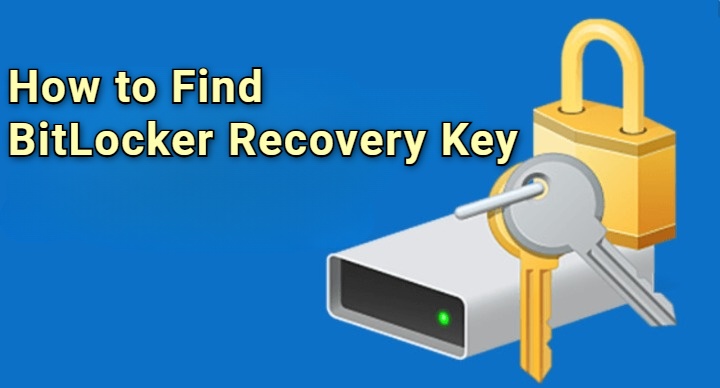
Was ist BitLocker & Wiederherstellungsschlüssel?
Bevor Sie lernen, wie Sie Ihren BitLocker-Wiederherstellungsschlüssel finden, ist es wichtig zu verstehen, was BitLocker ist. BitLocker ist ein Datenträgerverschlüsselungswerkzeug, das in die Windows 10 und 11 Pro und Enterprise-Editionen integriert ist. Es schützt Ihre Daten, indem es das gesamte Laufwerk verschlüsselt und unbefugten Zugriff verhindert, falls Ihr Computer gestohlen wird oder das Laufwerk entfernt wird.
Wenn aktiviert, speichert BitLocker einen einzigartigen Verschlüsselungsschlüssel im Trusted Platform Module (TPM) Ihres Computers. Wenn es Änderungen an der Hardware, Firmware oder den Systemdateien erkennt, fordert es einen 48-stelligen BitLocker Wiederherstellungsschlüssel an, um Ihre Identität zu überprüfen. Ohne diesen Schlüssel können Sie nicht auf Ihre verschlüsselten Daten zugreifen.
Wie finde ich den BitLocker-Wiederherstellungsschlüssel?
Wenn Sie Ihren BitLocker-Schlüssel verloren oder vergessen haben, gibt es keinen Grund zur Sorge. Dieser Schlüssel wird an verschiedenen Orten in Windows gespeichert. Wenn Sie sich fragen, wo Sie den BitLocker Wiederherstellungsschlüssel finden, sind hier alle funktionierenden Methoden dafür.
1. Überprüfen Sie Ihr Microsoft-Konto
Wenn Sie sich mit einem Microsoft-Konto an Ihrem Computer angemeldet haben, als BitLocker aktiviert wurde, könnte der Wiederherstellungsschlüssel automatisch in Ihrem Online-Konto gesichert worden sein.
-
Öffnen Sie auf einem anderen Gerät einen Browser und gehen Sie zur Microsoft Recovery Key Website.
-
Melden Sie sich mit demselben Microsoft-Konto an, das mit Ihrem Windows-Gerät verknüpft ist.
-
Eine Liste der gespeicherten Wiederherstellungsschlüssel erscheint im Tab „Geräte" und zeigt Gerätenamen und Schlüssel-IDs.
-
Vergleichen Sie die auf Ihrem gesperrten Bildschirm angezeigte Schlüssel-ID mit der online aufgeführten.
2. Suchen Sie gespeicherte Dateien nach dem Wiederherstellungsschlüssel
Als BitLocker zum ersten Mal aktiviert wurde, forderte Windows Sie auf, den Wiederherstellungsschlüssel zu speichern. Sie haben ihn möglicherweise als Textdatei gespeichert oder ausgedruckt. Wenn Sie die Datei auf OneDrive, Google Drive oder einem anderen Cloud-Dienst gesichert haben, überprüfen Sie auch diese Speicherorte.
-
Durchsuchen Sie Ihren Computer oder externe Laufwerke nach einer Datei namens „BitLocker Recovery Key" oder mit einer .txt-Erweiterung.

-
Öffnen Sie den Datei-Explorer, geben Sie "BitLocker" in die Suchleiste ein und suchen Sie nach Dateien wie BitLocker Recovery Key. Sobald Sie sie gefunden haben, öffnen Sie die Datei, um den BitLocker Wiederherstellungsschlüssel anzuzeigen.
3. Überprüfen Sie USB-Flash-Laufwerk / BEK-Datei
Eine weitere Methode, Ihren Wiederherstellungsschlüssel zu speichern, ist auf einem USB-Flash-Laufwerk. Dies ist üblich für Benutzer, die manuell „Auf einem USB-Laufwerk speichern" ausgewählt haben, als BitLocker aktiviert wurde. Diese Datei kann direkt verwendet werden, um Ihr verschlüsseltes Laufwerk zu entsperren.
-
Stecken Sie Ihr USB-Flash-Laufwerk in Ihren Computer, öffnen Sie den Datei-Explorer und durchsuchen Sie das Laufwerk.
-
Suchen Sie nach einer Datei namens „BitLockerRecoveryKey.bek" oder .txt.

Öffnen Sie die Datei, um den 48-stelligen BitLocker Wiederherstellungsschlüssel anzuzeigen.
4. Überprüfen Sie Azure AD / Intune
Wenn Ihr Gerät von Ihrer Organisation oder Schule verwaltet wird, könnte der BitLocker-Wiederherstellungsschlüssel im Azure Active Directory (Azure AD) oder Intune gespeichert sein. Ihr IT-Administrator kann auch darauf zugreifen, wenn Sie sich nicht anmelden können.
-
Gehen Sie zu Azure und melden Sie sich mit Ihrem Arbeits- oder Schulaccount an.
-
Klicken Sie auf „Geräte" und wählen Sie "Alle Geräte", dann wählen Sie Ihr Gerät aus.

-
Unter dem Abschnitt „Überwachen" wählen Sie „Wiederherstellungsschlüssel" und finden Ihren Wiederherstellungsschlüssel, und vergleichen ihn mit dem Gerätenamen oder der ID.
5. Überprüfen Sie On-Premises Active Directory
Für Unternehmensumgebungen, die ein lokales Active Directory verwenden, werden Wiederherstellungsschlüssel in den Eigenschaften des Computerobjekts gespeichert. Diese Methode gilt hauptsächlich für von Unternehmen verwaltete Windows-Geräte und erfordert Admin-Zugriff, um zu funktionieren.
-
Öffnen Sie „Active Directory", dann klicken Sie auf "Active Directory-Objekte" und "Schnelle Wiederherstellung", dann wählen Sie "BitLocker-Wiederherstellungsschlüssel".

-
Wählen Sie die Option "Nach Computername filtern" und geben Sie Ihren Computernamen ein, dann klicken Sie auf "Suchen", um den BitLocker-Wiederherstellungsschlüssel abzurufen.
6. Verwenden Sie die Befehlszeile
Wenn Sie Windows noch mit administrativen Rechten zugreifen können, können Sie die Eingabeaufforderung verwenden, um die BitLocker-Schlüsselschützer anzuzeigen. Diese Methode ist nützlich, wenn Sie noch in Windows booten können, aber ein sekundäres Laufwerk nicht entsperren können.
-
Führen Sie die "Eingabeaufforderung" als Administrator auf Ihrem Computer aus und führen Sie den folgenden Befehl aus, um Ihren BitLocker-Wiederherstellungsschlüssel zu finden: "manage-bde -protectors C: -get"

-
Finden Sie den 48-stelligen BitLocker-Schlüssel und nutzen Sie ihn, um wieder Zugang zu erhalten.
7. Versuchen Sie PowerShell
PowerShell bietet eine weitere Methode, um Ihren BitLocker-Wiederherstellungsschlüssel schnell abzurufen. Dies ist eine fortgeschrittene, aber zuverlässige Möglichkeit, den BitLocker-Wiederherstellungsschlüssel direkt vom System anzuzeigen.
-
Suchen Sie nach "PowerShell" in der Windows-Suche und führen Sie es als "Admin" aus.

-
Führen Sie den folgenden Befehl aus, um den BitLocker-Wiederherstellungsschlüssel zu finden:
"(Get-BitLockerVolume -MountPoint C).KeyProtector"
8. Kontaktieren Sie Ihren IT-Helpdesk oder Gerätehersteller
Falls keine der oben genannten Methoden funktioniert und Sie auf einem von einer Firma verwalteten Gerät arbeiten, wenden Sie sich an Ihren IT-Helpdesk. Sie haben eine Sicherung der BitLocker-Wiederherstellungsschlüssel.
Im Falle von persönlichen Geräten wenden Sie sich an den Hersteller Ihres PCs (Dell, HP, Lenovo oder Microsoft Surface Support). Einige Anbieter haben Support-Portale, in denen Wiederherstellungsschlüssel während der Registrierung des Geräts gespeichert werden.
Wie passt man den BitLocker-Wiederherstellungsschlüssel mit der Schlüssel-ID an?
In einigen Fällen gibt es mehrere verfügbare Wiederherstellungsschlüssel, und Sie sind sich nicht sicher, welcher davon für Ihr gesperrtes Laufwerk ist. Hier kommt die Schlüssel-ID ins Spiel.
Die Schlüssel-ID ist eine weitere Art von Kennung, die erscheint, wenn BitLocker Sie auffordert, Ihren Computer zu entsperren, indem es Ihnen einen Wiederherstellungsschlüssel anzeigt. Sie kommt normalerweise in Form einer langen Zahlenfolge unterhalb der Wiederherstellungsaufforderung.
- Stellen Sie sicher, dass die Schlüssel-ID, die auf Ihrem Bildschirm angezeigt wird, mit der auf der Liste neben jedem Wiederherstellungsschlüssel in Ihrem Microsoft-Konto, Azure AD oder der Textdatei übereinstimmt.
- Die entsprechende ID zeigt den Wiederherstellungsschlüssel.
- Nach dem Abgleichen geben Sie den 48-stelligen Schlüssel in die BitLocker-Aufforderung ein und drücken Sie Enter.
Dies wird sofortigen Zugang zu Ihrem verschlüsselten Laufwerk gewähren und den Zugriff ermöglichen.
Wenn Sie sich fragen, wie Sie den BitLocker-Wiederherstellungsschlüssel mit der Schlüssel-ID erhalten, ist die Antwort einfach: Verwenden Sie die ID als Referenz, um den genauen Schlüssel zu finden, der mit Ihrem aktuellen Laufwerk verknüpft ist.
Was tun, wenn Sie den Wiederherstellungsschlüssel nicht haben?
Falls Sie Ihren Wiederherstellungsschlüssel mit keiner der oben genannten Methoden finden konnten, haben Sie noch einige Optionen, je nach Situation.
1. Wiederherstellung aus einem Backup
Wenn Ihr verschlüsseltes Laufwerk wichtige Daten enthält, müssen Sie herausfinden, ob Sie ein Systemabbild-Backup oder ein Cloud-Backup der Daten vor der BitLocker-Verschlüsselung haben. Dieses Backup kann auch auf einem anderen Computer wiederhergestellt werden, um wieder Zugriff auf Ihre Dateien zu haben.
2. Löschen und Windows neu installieren
Wenn kein Wiederherstellungsschlüssel oder Backup vorhanden ist, bleibt nur noch, das Laufwerk zu löschen und Windows erneut zu installieren. Seien Sie vorsichtig, da dies alle Dateien im verschlüsselten Laufwerk für immer löschen wird.
-
Starten Sie das Windows-Installationsmedium über ein USB-Laufwerk und wählen Sie dann „Computer reparieren" und gehen Sie zu "Fehlerbehebung".

-
Klicken Sie dann auf "Diesen PC zurücksetzen" und Sie können wählen, ob Sie alle Dateien behalten oder löschen möchten. Folgen Sie den Anweisungen auf dem Bildschirm, um eine saubere Installation durchzuführen.

Sie können Windows 10 oder 11 ohne einen Wiederherstellungsschlüssel neu installieren, aber Sie verlieren die verschlüsselten Daten.
Wie kann man Daten von einem BitLocker-verschlüsselten Laufwerk wiederherstellen?
Wenn Sie Ihren BitLocker-Wiederherstellungsschlüssel verlieren und nicht auf Ihre Daten zugreifen können, können Sie 4DDiG Windows Data Recovery verwenden. Es ist eine zuverlässige Software, die verwendet werden kann, um verlorene oder gelöschte Daten auf Ihren internen und externen Laufwerken wiederherzustellen, selbst nach den mit der Verschlüsselung verbundenen Problemen.
Es unterstützt eine breite Palette von Dateitypen, einschließlich Fotos, Videos, Dokumenten und E-Mails, und stellt sicher, dass keine wertvollen Daten zurückgelassen werden. Selbst wenn Sie eine versehentlich formatierte oder defekte Festplatte haben, kann 4DDiG Ihre Dateien sicher wiederherstellen, ohne die Originaldaten zu verändern.
Sicherer Download
Sicherer Download
-
Öffnen Sie 4DDiG nach der Installation, und Sie sehen alle Ihre verfügbaren Laufwerke auf dem Hauptbildschirm. Finden Sie das mit einem Schloss-Symbol markierte BitLocker-verschlüsselte Laufwerk und klicken Sie darauf, um den Scan zu starten.

-
Ein Popup wird nach dem Passwort fragen, um das Laufwerk zu entsperren. Wenn Sie Ihren Wiederherstellungsschlüssel oder Ihr Passwort nicht haben, verwenden Sie „One-click auto unlock". Diese Funktion sucht automatisch nach Ihrem Wiederherstellungsschlüssel in Ihrem Microsoft-Konto oder C-Laufwerk und entsperrt das Laufwerk sofort.

-
4DDiG wird dann das BitLocker-Laufwerk scannen, um alle Ihre verlorenen Dateien zu finden. Sobald der Scan abgeschlossen ist, verwenden Sie die verfügbaren Optionen, um schnell das zu finden, was Sie benötigen.

-
Klicken Sie schließlich auf Wiederherstellen, um Ihre verlorenen oder gelöschten Dateien von der BitLocker-Partition wiederherzustellen und sicher auf Ihrer lokalen Festplatte oder Cloud-Speicher zu speichern.

Fazit
Zu wissen, wie man den BitLocker Wiederherstellungsschlüssel findet, ist wichtig für Sie, die wichtige Informationen verschlüsseln. Unabhängig davon, ob es sich in Ihrem Microsoft-Konto, auf einem USB-Laufwerk oder in einer lokalen Textdatei befindet, gibt es zahlreiche sichere Methoden, um ihn abzurufen.
Wenn Sie den Zugriff verlieren oder Datenverlust haben, Tenorshare 4DDiG kann als professionelle und sichere Methode verwendet werden, um Ihre wertvollen Dateien problemlos wiederherzustellen.
Sicherer Download
Sicherer Download
Lesen Sie auch
- Startseite >>
- Windows-Wiederherstellung Lösungen >>
- BitLocker Wiederherstellungsschlüssel finden: So geht's unter Windows 10/11